UC浏览器怎么修改默认的下载路径
php小编苹果为您介绍如何在UC浏览器中修改默认的下载路径。UC浏览器作为一款使用广泛的移动浏览器,可以让用户在浏览网页的同时快速下载文件。有时候,用户可能希望将下载的文件保存到特定的文件夹中,这时就需要修改默认的下载路径。接下来,我们将详细介绍在UC浏览器中如何进行设置,让您轻松管理下载文件,提高使用效率。
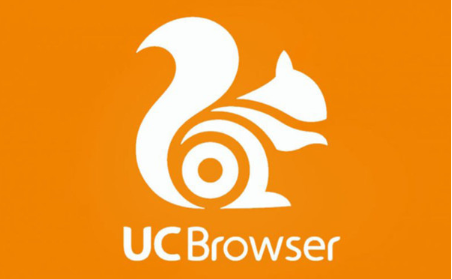
UC浏览器更改下载路径教程
1、首先点击右下角的“人像图标”进入个人主页。
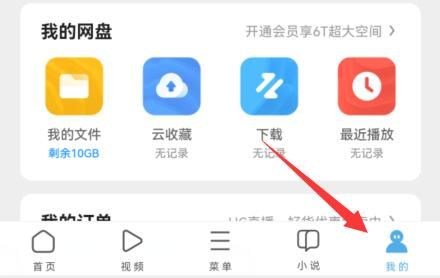
2、然后点击右上角的设置按钮打开“设置”
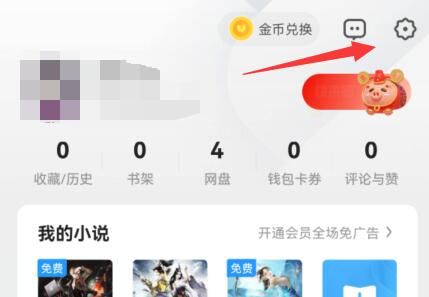
3、随后在设置里找到并打开“下载设置”
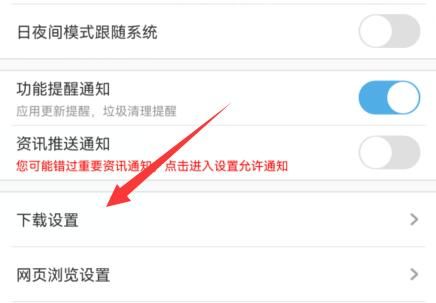
4、最后在其中点击图示位置就可以更改下载路径了。
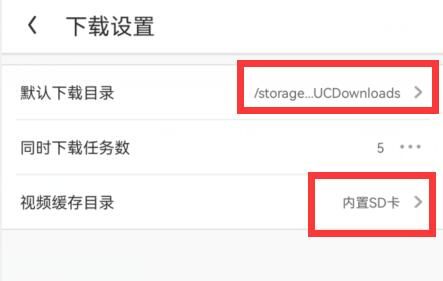
以上便是uc浏览器更改下载路径教程的全部内容了,欢迎大家关注本站,本站将持续为您更新更多方法教程。
以上是UC浏览器怎么修改默认的下载路径的详细内容。更多信息请关注PHP中文网其他相关文章!

热AI工具

Undresser.AI Undress
人工智能驱动的应用程序,用于创建逼真的裸体照片

AI Clothes Remover
用于从照片中去除衣服的在线人工智能工具。

Undress AI Tool
免费脱衣服图片

Clothoff.io
AI脱衣机

AI Hentai Generator
免费生成ai无尽的。

热门文章

热工具

记事本++7.3.1
好用且免费的代码编辑器

SublimeText3汉化版
中文版,非常好用

禅工作室 13.0.1
功能强大的PHP集成开发环境

Dreamweaver CS6
视觉化网页开发工具

SublimeText3 Mac版
神级代码编辑软件(SublimeText3)

热门话题
 《uc浏览器》如何取消连续包月
Apr 10, 2024 pm 03:43 PM
《uc浏览器》如何取消连续包月
Apr 10, 2024 pm 03:43 PM
在使用UC浏览器连续包月服务后,如果想要取消订阅,可以按照以下简单步骤进行操作。在这篇文章中,我们将为您详细介绍如何取消UC浏览器的连续包月服务,让您轻松解除订阅,避免不必要的费用支出。uc浏览器如何取消连续包月方法一:uc浏览器1、首先打开uc浏览器进入到主页面,点击左下角的【我的】;2、之后进入到我的功能专区,右上角【设置】服务功能;3、然后在更多设置服务页面,滑动到最底部的【帮助与反馈】功能;4、最后跳转到下图的界面,找到自动服务当中【取消自动续费】即可取消连续包月。方法二:微信1、首先打
 uc浏览器怎么开启网页翻译_uc浏览器开启网页翻译方法
Apr 02, 2024 pm 03:25 PM
uc浏览器怎么开启网页翻译_uc浏览器开启网页翻译方法
Apr 02, 2024 pm 03:25 PM
1、首先打开uc浏览器,进入要翻译的位置,点击【菜单】。2、然后点击右下角的【工具】按钮。3、接着点击左下角的【网页翻译】。4、随后会自动下载安装一个翻译插件。5、最后安装完成后,再回到刚刚的页面,点击【网页翻译】就可以开始翻译了。
 uc浏览器如何转存文件
Apr 09, 2024 pm 05:10 PM
uc浏览器如何转存文件
Apr 09, 2024 pm 05:10 PM
uc浏览器如何转存文件?在uc浏览器下载的文件和视频是可以转存的,多数的用户不知道如何的转存下载的文件和视频,接下来就是小编为用户带来的uc浏览器转存文件方法教程,感兴趣的用户快来一起看看吧!uc浏览器使用教程uc浏览器如何转存文件1、首先打开uc浏览器进入到主页面,点击右下角【网盘】进入专区;2、之后跳转到网盘功能页面,最右侧的【+】号按钮点击;3、然后最底部的菜单栏,点击【添加磁力链】按钮;4、接着进入到添加磁力链页面,复制要转存的链接;5、最后跳转到选择文件的界面,点击右下角的【转存】按钮
 UC浏览器网页错乱打不开的处理步骤
Apr 02, 2024 pm 09:52 PM
UC浏览器网页错乱打不开的处理步骤
Apr 02, 2024 pm 09:52 PM
1、清除缓存(1)打开UC浏览器,点击【菜单】,进入【设置】。(2)上滑找到【清除记录】(3)勾选,点击【清除】即可2、开启/关闭云端加速(1)进入设置,点击【极速/省流】。(2)尝试打开/关闭云端加速按钮即可3、关闭广告过滤(1)进入设置,点击【广告过滤】。(2)关闭广告过滤按钮即可4、切换网络(连接有效的wif诚者关闭wif使用移动数据)5、等待两分钟左右重新尝试
 uc视频不能下载下来吗 uc浏览器怎么下载视频
Mar 20, 2024 pm 08:51 PM
uc视频不能下载下来吗 uc浏览器怎么下载视频
Mar 20, 2024 pm 08:51 PM
uc浏览器都是一款大家都在使用的浏览器,都能够让大家获得一些独有的上网体验,超级的便捷,为你们搜索到各种各样的资源,一些你们在别的平台享受不了的视频作品,大家在这都能查看到,内容十分的精彩,大家都沉浸其中,根本停不下来,还想要将视频下载到本地,就是能够随时观看的,大家想要什么时候看,就什么时候看的,非常的方便,具体下载视频的方法整理出来了,希望能够帮助到你们。uc浏览器下载视频到本地的操作方法: 1.打开UC浏览器,点击菜单栏,选择下载/视频; 2.点击已缓存的视频; 3.点击视频选择
 《uc浏览器》怎么看禁止访问的网站
Apr 10, 2024 pm 04:16 PM
《uc浏览器》怎么看禁止访问的网站
Apr 10, 2024 pm 04:16 PM
在网络世界中,有时我们可能会遇到一些被禁止访问的网站。但是,如果你使用的是UC浏览器,不用担心!下面我将向你介绍如何在UC浏览器中绕过禁止访问,畅游网络的方法。uc浏览器怎么看禁止访问的网站1、首先打开电脑端的uc浏览器,进入到主页面解决所有的问题;2、之后解决掉所有的问题之后,点击右上角【头像】点击;3、然后下方会展开多菜单栏,选择其中的【设置】功能;4、接着跳转到设置的功能页面,滑动左侧功能栏点击【广告拦截】;5、最后即可把所有禁止访问的网站链接设置在网站板块当中即可浏览了。
 UC浏览器怎么开启广告过滤_UC浏览器开启广告过滤的方法
Apr 02, 2024 pm 06:22 PM
UC浏览器怎么开启广告过滤_UC浏览器开启广告过滤的方法
Apr 02, 2024 pm 06:22 PM
1、首先进入到uc浏览器中,然后点击左下角【设置】按钮(如图所示)。2、之后选择其中【广告过滤】功能(如图所示)。3、最后点击【开启】即可打开功能(如图所示)。
 《uc浏览器》无痕模式在哪设置
Apr 10, 2024 pm 05:00 PM
《uc浏览器》无痕模式在哪设置
Apr 10, 2024 pm 05:00 PM
UC浏览器的无痕模式可以帮助保护您的隐私,让您的浏览记录不被保存。下面我将为您介绍如何在UC浏览器中设置无痕模式。接下来,我将进一步为您提供详细的步骤和说明,帮助您更好地使用UC浏览器的无痕模式。uc浏览器无痕模式在哪设置方法一:手机版1、首先打开uc浏览器进入到主页面,点击最底部的三个横线【菜单】;2、之后下方会展开菜单栏,选择【多窗口】服务;3、最后进入到多窗口如下图的页面,点击下图所示的【无痕浏览】即可设置。方法二:电脑端1、首先打开电脑当中的uc浏览器,主页面点击右上角的【三个横线】;2






